HTC One M8: Tipps und Tricks


Das HTC One M8 kam nicht gerade günstig auf den Markt, doch Anhänger hatte es viele gefunden. Zum einen überzeugt das edle Design und andererseits bietet das Android-Smartphone auch zahlreiche nützliche Funktionen. Damit Ihr sie optimal nutzt, helfen wir Euch mit diesem Artikel auf die Sprünge.
Ob einen die HTC Sense-Oberfläche gefällt oder nicht, eines ist klar: Zahlreiche Funktionen hat HTC im One M8 untergebracht, die den Umgang mit dem Smartphone um einiges erleichtern. So gibt es nützliche Schnellzugriffe für die Kamera und andere Funktionen. Es gibt einen eigenen Nachrichtendienst, der Euch die Kommunikationswege bündelt. Es gibt auch die Möglichkeit, mehr aus dem Akku rauszuholen.
Springt zum Abschnitt:
- Quick Settings noch schneller aufrufen
- Blinkfeed
- Anrufe
- Energiesparen
- App-Drawer und -Ordner
- Motion Launch Gesten
Quick Settings noch schneller aufrufen
Mit einem Wisch vom oberen Display-Rand nach unten holt Ihr Euch zuerst die Benachrichtigungszentrale und mit einem weiteren Wisch nach unten das Quick-Settings-Menü des HTC One M8 hervor. Wollt Ihr jedoch direkt auf die Quick Settings zugreifen, müsst Ihr einfach statt einem Finger zwei nutzen. Schon wird die Benachrichtigungszentrale übersprungen und Ihr könnt sofort die entsprechenden Funktionen ein- oder ausschalten.
Blinkfeed
Blinkfeed anpassen
HTCs Nachrichtenzentrale nennt sich BlinkFeed. Dieser ist per Wisch nach rechts neben der ersten Homescreen-Seite aufzufinden. Wird BlinkFeed auf dem Display des HTC One M8 angezeigt, wischt nochmal nach rechts um das entsprechende Menü aufzurufen. Hier könnt Ihr bevorzugte Nachrichtenquellen in den Feed der Newszentrale einbinden. Tippt einfah auf die drei Punkte im BlinkFeed-Menü. Hier könnt Ihr Eure eigenen Inhalte ergänzen, auch Apps, etwa Facebook oder Flickr und mehr.
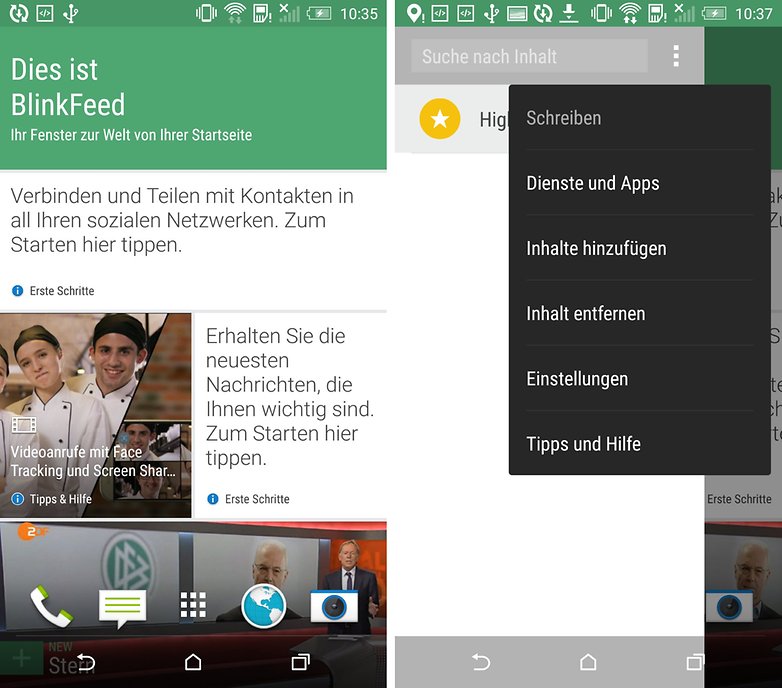
Blinkfeed deaktivieren
Wenn Euch der BlinkFeed des HTC One M8 ein Dorn im Auge ist, könnt Ihr diesen auch ganz einfach entfernen. Dazu müsst Ihr einmal auf den Homebutton tippen und anschließend per Pinch-to-Zoom-Geste (Finger auf dem Display zusammenziehen) das Homescreen-Menü hervorholen. Haltet nun den Finger auf den Blinkfeed (oben links) gedrückt, bis zwei neue Optionen am oberen Display-Rand erscheinen. Zieht nun mit dem Finger das BlinkFeed-Fenster auf das Symbol Entfernen und schon verschwindet die Nachrichtenzentrale von den Homescreen-Seiten des HTC One M8.
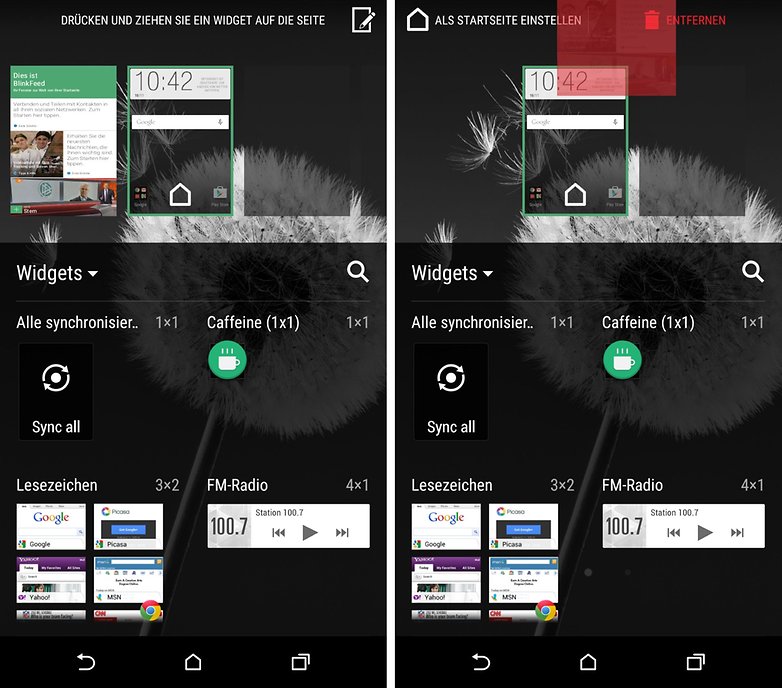
Tipps und Tricks für das HTC One M8: Anrufe
Anrufe automatisch annehmen
Wer unter Einstellungen > Ton und Benachrichtung die Funktion Klingeln beim Hochheben beenden des HTC One M8 aktiviert, kann beim nächsten Klingeln den eingehenden Anruf ohne Display-Bedienung annehmen. Haltet einfach das HTC One M8 ans Ohr, und schon wird das Telefonat durchgestellt. Diese Funktion klappt nur, wenn das Smartphone laut klingelt, also nicht im Lautlosmodus ist.
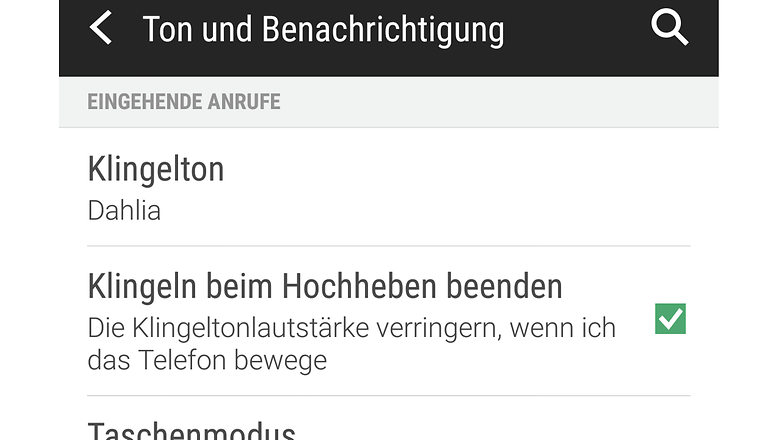
Automatisch stummschalten
Anrufe und Benachrichtigungen stören Euch bei der Arbeit oder beim Lernen? Das HTC One M8 bietet eine praktische Funktion, die ohne umständliche Konfigurationen das Smartphone stumm schaltet. Aktiviert dafür einfach unter Einstellungen > Ton und Benachrichtigung die Option Zum Stummstellen umdrehen. Bei eingeschalteter Funktion einfach das Smartphone mit Display-Seite nach unten hinlegen, und schon ist das Smartphone leise.
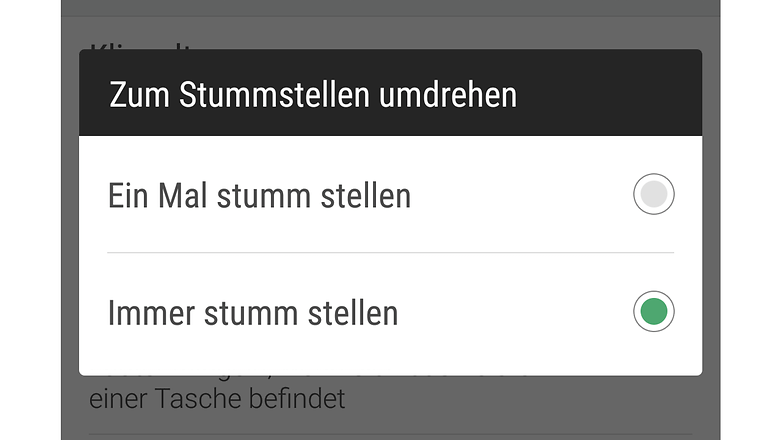
Tipps und Tricks für das HTC One M8: Energiesparen
Energiesparmodus aktivieren
Ist mehr Akkuleistung notwendig, könnt Ihr Euch auf den Energiesparmodus des HTC One M8 verlassen. Unter Einstellungen > Power könnt Ihr die Funktion einschalten und so mehr Akkulebensdauer erwarten. In diesem Modus werden Hintergrundaktivitäten und einige andere Stromfresser gedrosselt.
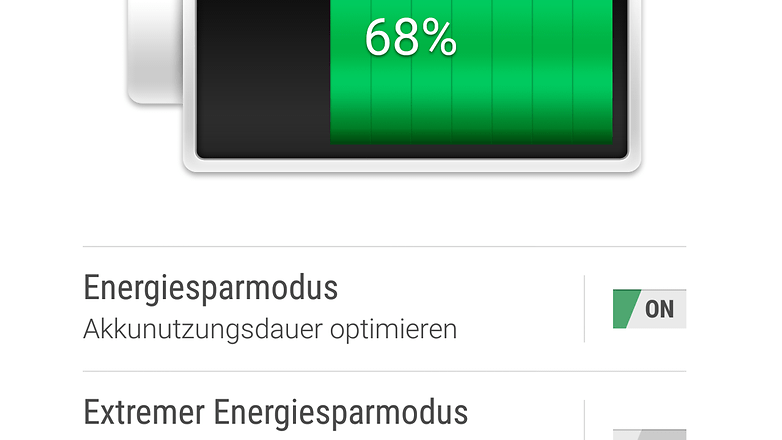
Extremer Energiesparmodus
Wird dringend mehr Akkuleistung gefordert, könnt Ihr beim HTC One M8 auch den extremen Energiesparmodus nutzen. Dieser befindet sich ebenfalls unter Einstellungen > Power. Setzt hier den Schalter auf On und das Smartphone stellt sich auf den Modus ein. Dann bietet es aber nur noch wenige Funktionen (Telefon-App, SMS, Mail und Kalender). Des Weiteren werden bei ausgeschaltetem Display alle Datenverbindungen unterbrochen. Hinweis: In diesem Modus sind viele Funktionen deaktiviert, so auch die Standortbestimmung sowie die Möglichkeit, das Gerät aus der Ferne zu sperren oder zu löschen.
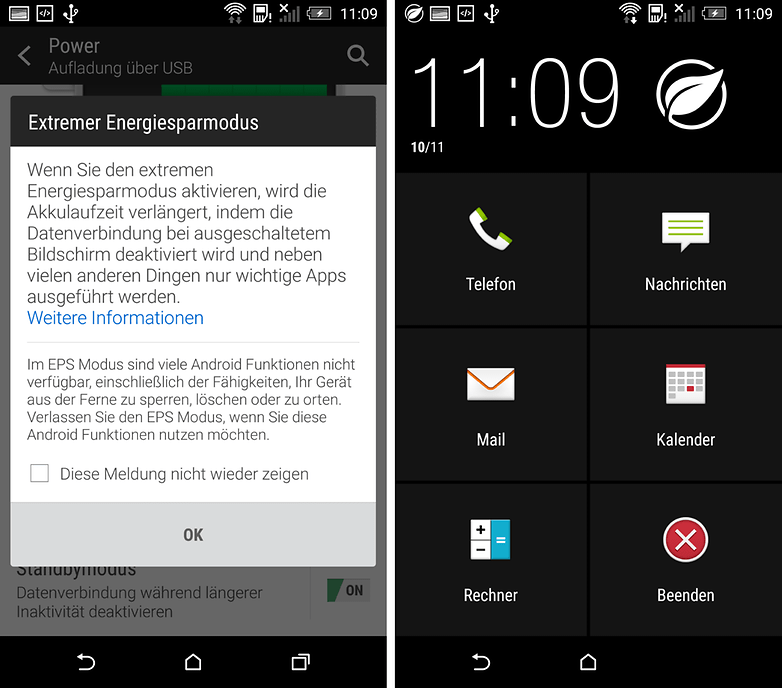
Tipps und Tricks für das HTC One M8: App-Drawer und -Ordner
App-Drawer anpassen, sortieren
Wenn Ihr eine bessere Übersicht im App-Drawer Eures HTC One M8 braucht, könnt Ihr selbst Hand anlegen. Blendet Anwendungen aus oder ein, ordnet sie alphabetisch an, bestimmt die Größe des Rasters. Öffnet den App-Drawer und tippt auf das Drei-Punkte-Symbol rechts oben, hier sind die einzelnen Anpassungsmöglichkeiten aufgelistet. Links daneben steht Apps. Hiermit könnt Ihr die Apps des HTC One M8 in alphabetischer Reihenfolge platzieren oder nach Aktualität sortieren.
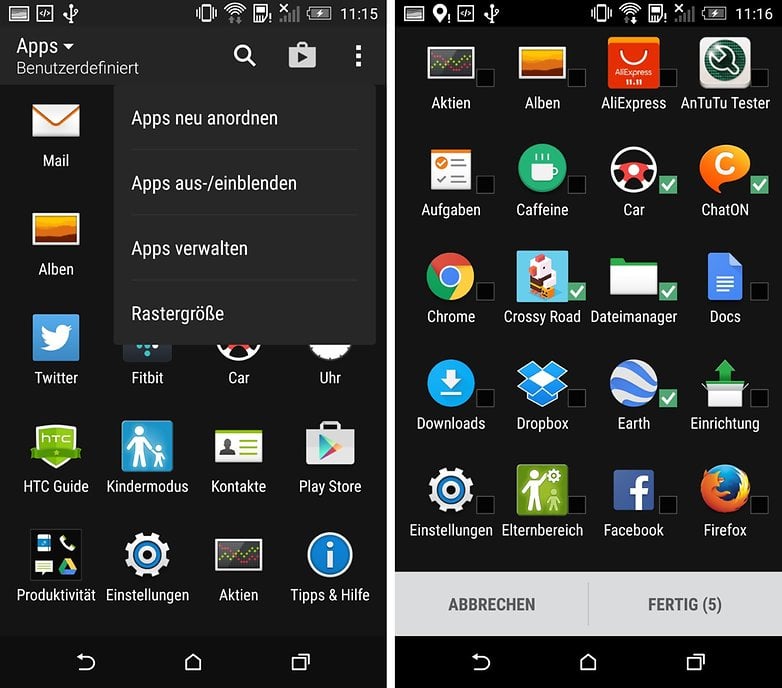
Tipps und Tricks für das HTC One M8: Ordner im App-Drawer erstellen
Öffnet den App-Drawer und tippt oben auf Benutzerdefiniert. Im Anschluss wählt Ihr das Drei-Punkte-Symbol und dann Apps neu anordnen aus. Nun könnt Ihr Euren Finger auf gewünschte Apps gedrückt halten und diese so verschieben. Um einen Ordner zu kreieren, müsst Ihr eine App auf eine andere App schieben.
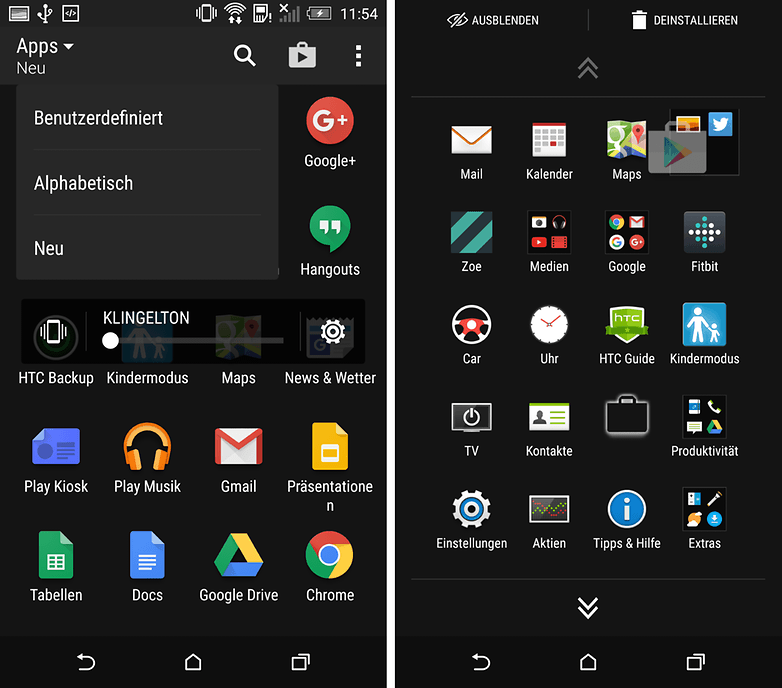
Tipps und Tricks für das HTC One M8: App-Ordner im Dock einfügen
Sind die Homescreen-Seiten voller Apps oder Widgets und Ihr braucht dennoch weitere Schnellzugriffe auf Apps? Dann lohnt es sich, einen Platz für einen Ordner im Dock freizumachen. So erspart Ihr Euch die lästige Suche auf etlichen Homescreen-Seiten und habt dennoch die gewünschten Apps parat.
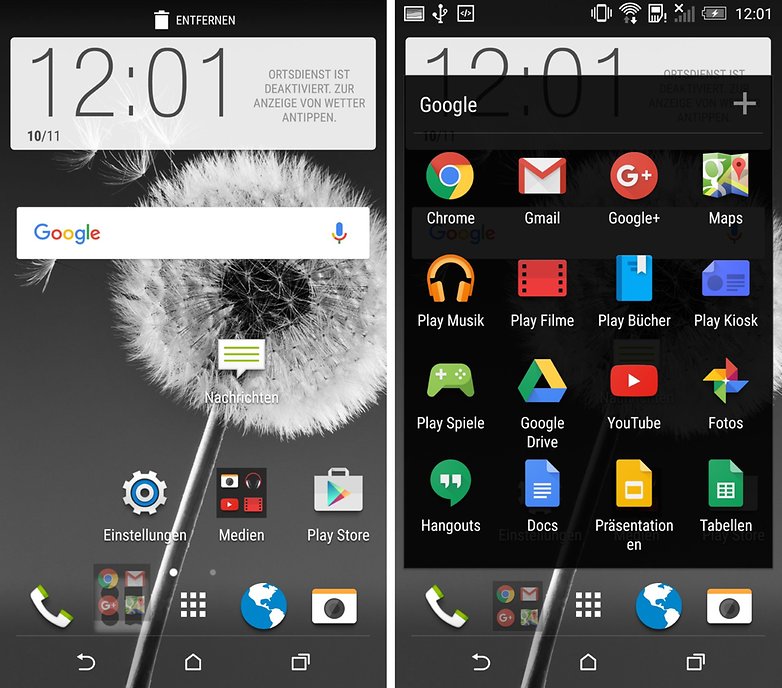
Tipps und Tricks für das HTC One M8: Motion Launch Gesten
Schnellzugriff für die Kamera
Habt Ihr unter Einstellungen > Anzeige & Fingerbewegungen die Option Motion Launch Gesten aktiviert, könnt Ihr bei ausgeschaltetem Display die Lauter-Taste als Schnellzugriff für die Kamera verwenden. Um das zu bewerkstelligen, müsst Ihr das Smartphone mit ausgeschaltetem Display im Querformat hochhalten und dann einfach die Lautstärkewippe betätigen.
Mit Doppeltipp Display aufwecken
Mit dem aktivierten Motion-Launch-Feature könnt Ihr das Smartphone auch aus dem Standby-Modus aufwecken. Tippt dazu zweimal auf das Display. Zwar wird vorgeschlagen, dass man das Smartphone im Hochformat halten soll. Bei unserem HTC One M8 klappte das aber auch, wenn das Smartphone einfach nur auf dem Tisch lag.
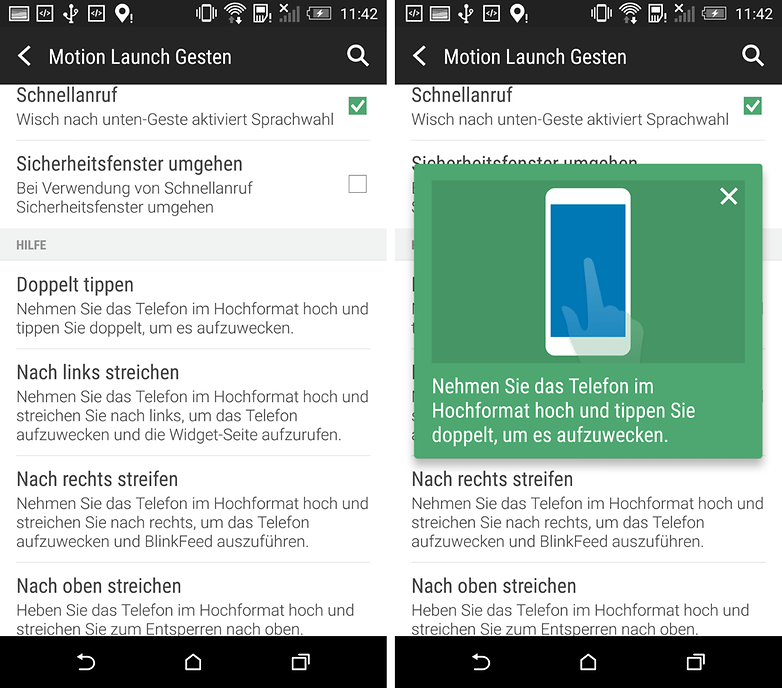
Konnten Euch die Tipps und Tricks behilflich sein? Schreibt Eure Ideen und Entdeckungen gerne in die Kommentare!



















Kennt jemand eine Möglichkeit die Displayhelligkeit bei eingeschalteter Kamera zu verringern? Gerade bei geringer Umgebungshelligkeit ist es immer nervig vom Display geblendet zu werden, weil die Helligkeit beim Einschalten der Kamera immer auf 100% geht...
Tipps zum Energie sparen scheint bei dem Teil auch nötig zu sein, denn der Akku soll ja echt schnell in die Knie gehen. Fest verbaut und dann noch wenig Leistung, das war auch der Grund weshalb es für mich nicht in Frage kam, obwohl ich das M8 schon irgendwie immer noch interessant finde.
Ich hab nen M8 und kann das mit kurzer Akkulaufzeit eigentlich gar nicht bestätigen!
1 1/2 tage sind immer drin, und ich habs jetzt seit Release, knapp 1 1/2 Jahre, und der Akku hält immer noch gut trotz täglichem Ladens.
Mittlerweile hab ich CM drauf und da hält er sogar noch nen Ticken länger.
Ein Kollege von mir hat das M8 und kommt gut über den Tag.
Danke vom ihm für die Tipps.